Pixpa, WHCC laboratuvarını Müşteri Galerilerinize bağlayarak baskı siparişlerinizi otomatikleştirmenizi sağlar.
WHCC siparişlerini almaya başlamak için yapmanız gerekenler:
- WHCC laboratuvarını kurun.
- WHCC fiyat listesi oluşturun.
- Bir Albüm ve Galeri(ler) oluşturun.
- Fiyat listesini galeri(ler)e uygula.
- Ödeme yöntemlerini bağlayın.
Her şeyi ayarladıktan ve siparişleri almaya başladıktan sonra (WHCC baskı ürünleriyle), siparişleri Siparişlerim sayfasının Müşteri Galerileri Bölüm.
Pixpa sipariş e-postalarını size, müşterinize, personelinize (personel e-posta adreslerini belirtmeniz durumunda) ve bağlandığınız laboratuvara (bir laboratuvara bağladıysanız ve sipariş bir baskı ürünü içeriyorsa) gönderir.
Bu makalede:
- Bir siparişi görüntüle.
- WHCC öğesini yerine getirme.
- Tatmin Edici Resim indirme.
- Kendini gerçekleştirme öğesi.
Siparişinizi görüntülemek için şu adımları izleyin:
- Keşfet emir (1) Arama Çubuğunda.
- İlgili sonuçlardan, tıklayın Müşteri Galerileri Siparişleri seçenek (2) altında Stüdyo Bağlantıları.

- şimdi ulaşacaksınız Siparişlerim gidin.
- Görüntülemek ve yerine getirmek için herhangi bir siparişe tıklayın.
- Bir sipariş şunları içerebilir:
WHCC ürününün yerine getirilmesi
- Belirli bir siparişe tıkladığınızda, aşağıda gösterildiği gibi sipariş ayrıntıları sayfasını göreceksiniz:
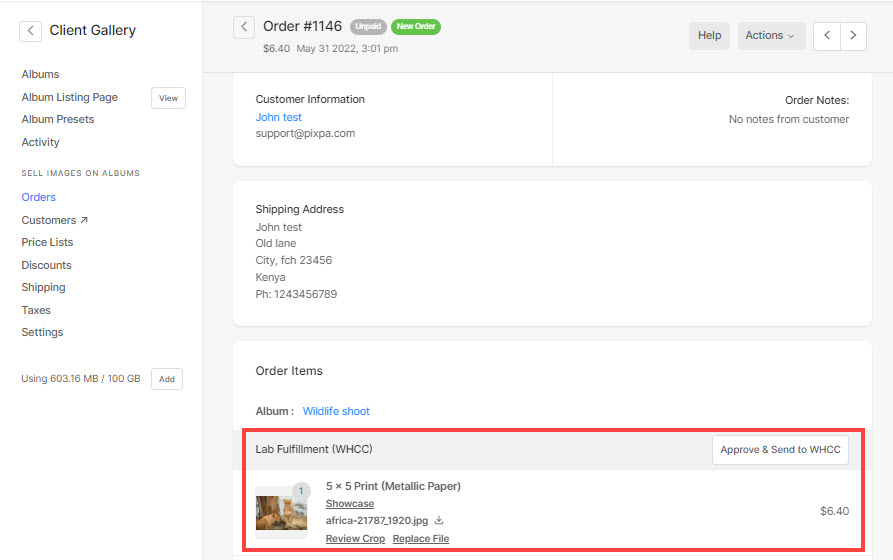
- Bir WHCC ürünü için dosyayı indirebilir, müşteri tarafından ayarlanan kırpmayı görebilir, aynısını düzenleyebilir, dosyayı değiştirebilir ve onaylayıp yazdırılması için laboratuvara gönderebilirsiniz.
- Nasıl yapılacağını görün:
- Siparişi işlerken her zaman sipariş durumunu güncelle müşterinizi bilgilendirmek için.

- Siparişi onaylayıp WHCC laboratuvarına gönderdikten sonra, laboratuvar siparişi yazdırır ve müşterinize gönderir.
Dijital indirme ürününün yerine getirilmesi
- Bir sipariş bir dijital indirme ürünü içerdiğinde, aşağıda gösterilen sıraya benzer görünür.
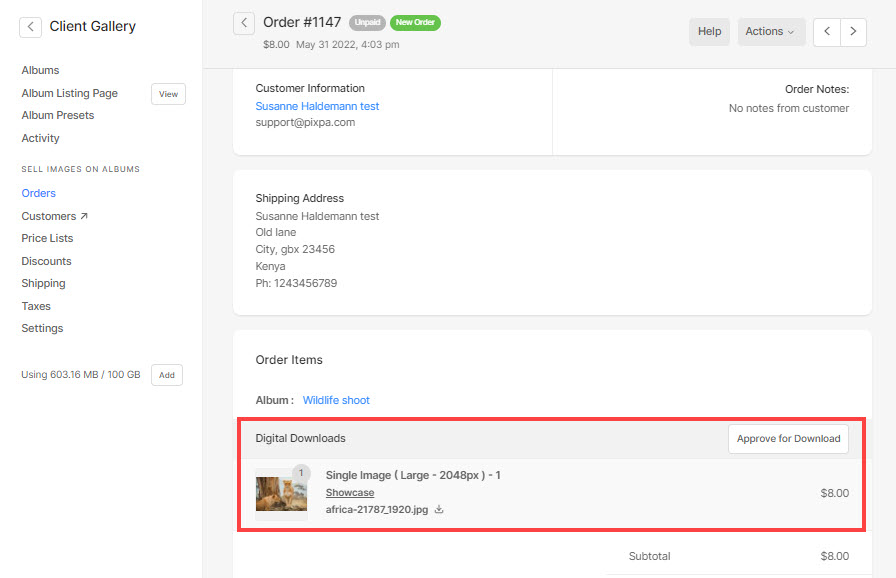
Dijital İndirmenin 2 durumu olacaktır:
- Ne zaman var dijital indirmeleri otomatik olarak onaylamak için seçildi, sipariş ödendikten/ödendi olarak işaretlendikten sonra, sipariş başarı sayfasında indirme bağlantıları sağlanacaktır.
- Ne zaman var dijital indirmeleri incelemek için seçildi, sipariş ödenmiş olsa bile indirmeleri onaylamanız gerekecektir. Dijital indirmeyi onaylamak için İndirmeyi Onayla düğmesine basın.
Onayladığınızda, indirme bağlantıları sipariş başarı sayfasında görünür olacaktır.
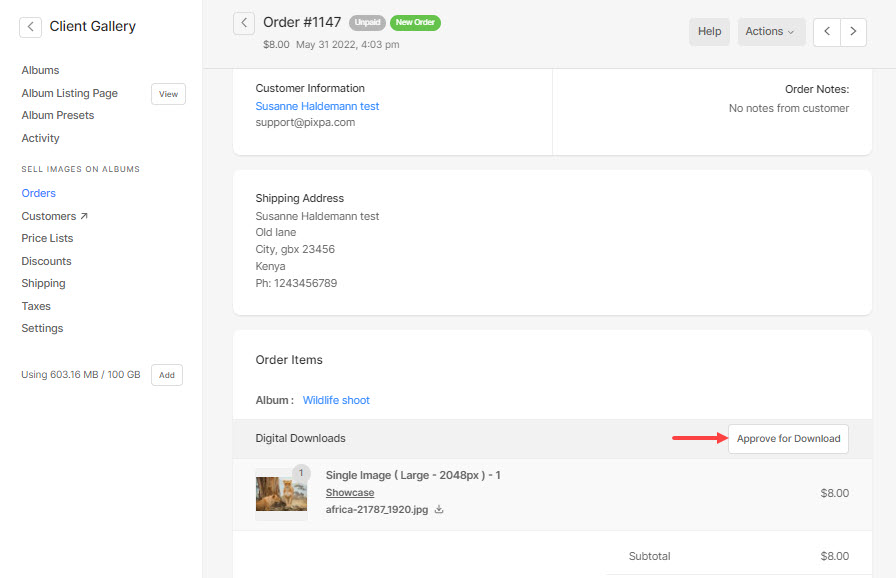
Kendini gerçekleştirme ürünü
Kendini gerçekleştirme seçeneğini seçtiğinizde, siparişlerinizi Pixpa dışında kişisel olarak göndermeniz gerekecektir. Seçtiğiniz laboratuvardan baskı siparişi vermekten ve nakliyeyi yönetmekten sorumlu olacaksınız.
Sipariş karşılama sürecinin tüm sorumluluğunu üstlenmek isteyen fotoğrafçılar bu yolu tercih edebilir.
- Bir sipariş Kendini gerçekleştirme ürünü içerdiğinde, aşağıda gösterilen siparişe benzer görünür.
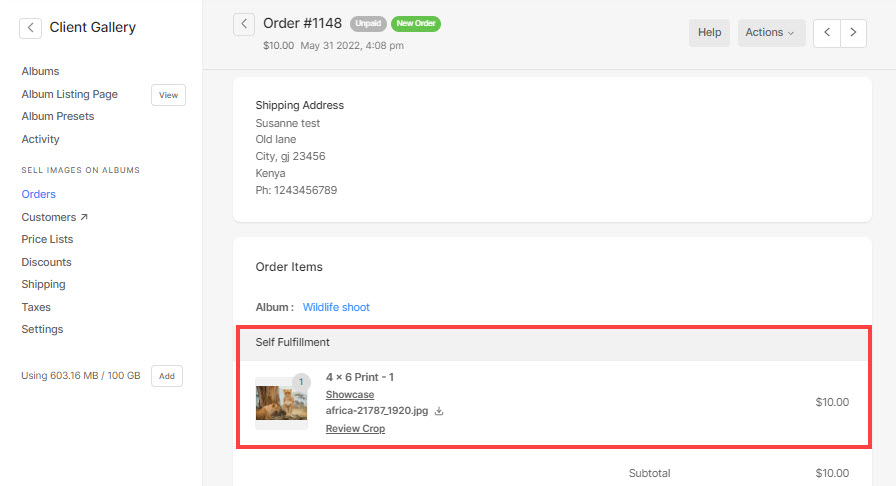
- Görüntünün Kırpılmasını (müşteri tarafından ayarlanan) Düzenleyebilir/Görebilir ve ardından görüntüyü baskı ve nakliye için indirebilirsiniz.
- Yapmanız gerekenler sipariş durumunu güncelle ve müşterinizi Pixpa stüdyosundan manuel olarak yakınlaştırın.

